Tabla de contenido
Logotipo de GS Comandos de registro Tablero de permisos Cuadrícula y tablero OC abiertas, previstas para hoy y vencidas Solicitud de servicio externo Solicitudes Otras versionesUtilice este panel para revisar y confirmar que los proveedores hayan recibido órdenes de compra desde una ubicación centralizada. La cuadrícula proporciona una visualización de todas las órdenes de compra abiertas, las órdenes de compra que se espera recibir hoy y todas las órdenes de compra vencidas.
Compras > Ver > Abrir panel de orden de compra

Logotipo GS
Haga doble clic en el logotipo de Global Shop Solutions para mostrar www.globalshopsolutions.com .
 Seleccione el enlace Enviar comentarios junto al logotipo de GS para proporcionar comentarios sobre los paneles estándar. Para enviar comentarios, el usuario debe tener una dirección de correo electrónico asociada con su ID de usuario en Mantenimiento de seguridad del usuario. Vea esa ventana que se abre haciendo clic aquí.
Seleccione el enlace Enviar comentarios junto al logotipo de GS para proporcionar comentarios sobre los paneles estándar. Para enviar comentarios, el usuario debe tener una dirección de correo electrónico asociada con su ID de usuario en Mantenimiento de seguridad del usuario. Vea esa ventana que se abre haciendo clic aquí.
Grabar comandos
Acceda a las siguientes funciones haciendo clic derecho en el tablero:
Actualizar Seleccione Actualizar para borrar todos los datos de la cuadrícula y actualizar la cuadrícula con la información más reciente.
Exportar Si está instalado MS Excel, se exporta un archivo .xlsx. Si MS Excel no está instalado, se exporta un archivo CSV. Cuando se genera el archivo, se abre en el programa predeterminado establecido para la extensión de archivo.
Nuevo pedido de compra . Seleccione esta opción para iniciar Compras > Archivo > Órdenes de compra (manual) > Nuevo . Los usuarios con permisos de edición pueden utilizar esta función. El botón está atenuado para todos los demás usuarios.

Restablecer todas las columnas . Esta opción restablece cualquier cambio que el usuario haya realizado en la cuadrícula.
Permisos del panel
Los permisos de usuario se basan en la seguridad de los elementos del menú. Los usuarios con acceso a Compras > Archivo > Órdenes de compra > Abrir tienen permiso de edición de órdenes de compra. Los usuarios con acceso a Compras > Transacciones > Recibos de OC pueden recibir órdenes de compra abiertas. SUPERVSR puede editar y recibir órdenes de compra desde el tablero.
Nota: Si el usuario no tiene un conjunto de permisos para elementos de menú incrustados en el tablero, esos elementos no se abren como se describe a continuación.
Vista. Esta opción permite al usuario ver la orden de compra seleccionando un número de orden de compra en la cuadrícula. La orden de compra se abre a través de Compras > Ver > Órdenes de compra . Haga clic en el número de pieza para ver la pieza a través de Inventario > Ver > Oferta y demanda . Haga clic en Descripción de la pieza para abrir el MRP de la pieza a través de Inventario > Ver > Oferta y demanda.
Editar Esta opción le permite al usuario abrir y editar la orden de compra y seleccionar un número de orden de compra en la grilla. La orden de compra se abre a través de Compras > Archivo > Órdenes de compra > Abrir . Seleccione un número de pieza para abrir Inventario > Ver > Oferta y demanda con Editar para la pieza.
Recibir Esta opción permite al usuario recibir una orden de compra seleccionando el número de orden de compra en la grilla. La orden de compra se abre a través de Compras > Transacciones > Recibos de OC .
Correo electrónico
Seleccione el botón Enviar correo electrónico para enviar una versión en PDF de la orden de compra al proveedor seleccionado. Si se selecciona la casilla de verificación Vista previa de correos electrónicos , el usuario puede editar o agregar archivos adicionales antes de enviar el correo electrónico.

Seleccione el botón Vista previa para modificar o agregar archivos adicionales.

Nota: El usuario puede realizar cambios en el cuerpo del correo electrónico y en el asunto del correo electrónico mediante los siguientes pasos:
- Copie …Global\Files\PPT_PU_Email_Subject.txt en un nuevo archivo de texto y cámbiele el nombre a PPT_PU_Email_Subject_Custom.txt.
- Actualiza el texto y guarda.
- Repita este paso para el cuerpo del texto y guarde el archivo de texto como PPT_PU_Email_Body.txt.
Cuadrícula y tablero
La grilla contiene las siguientes características:
- La capacidad de cambiar el tamaño o la posición de cualquier columna en la cuadrícula.
- La capacidad de eliminar cualquier columna arrastrándola fuera de la cuadrícula.
- La capacidad de agrupar por encabezado de columna.
- La capacidad de guardar el tamaño de la columna, el orden y la visibilidad.
- Las columnas de la cuadrícula se pueden reordenar seleccionando el encabezado de la columna y arrastrando la columna a la nueva ubicación en la cuadrícula.
Consulte Funcionalidad del tablero para conocer formas adicionales de personalizar el tablero según las preferencias del usuario.
OC abiertas, previstas para hoy y vencidas
El tablero incluye las siguientes pestañas:
Utilice la pestaña Órdenes de compra abiertas para ver todas las órdenes de compra abiertas actualmente.
Utilice la pestaña Esperado hoy para ver todas las órdenes de compra con una fecha de vencimiento de línea de hoy.
Utilice la pestaña Vencido para ver las líneas de orden de compra abiertas más allá de la fecha de vencimiento de la línea.
Estas pestañas muestran las siguientes columnas:
Confirmación . Marque la casilla para confirmar que el proveedor recibió la orden de compra y confirmó que las piezas se devolverán al cliente. Esta casilla es solo informativa para el cliente y debe marcarse al recibir una llamada telefónica o un correo electrónico de confirmación del proveedor. Todas las líneas de la orden de compra se marcan cuando se selecciona esta casilla. Esto está disponible solo para usuarios de Editar y Recibir. Esta casilla de verificación también está disponible en el panel de administración de relaciones con proveedores . Esta casilla se muestra marcada si la casilla Confirmación está seleccionada en cualquiera de los paneles.
Número de orden de compra . El número de orden de compra. Los usuarios con permisos de edición pueden hacer clic en el número de orden de compra para abrir la orden de compra en Compras > Archivo > Órdenes de compra (manual) > Abrir . Los usuarios con permisos de recepción pueden hacer clic en el número de orden de compra para abrir la OC a través de Compras > Transacciones > Recibos de OC . Ver solo los usuarios abren Compras > Ver > Órdenes de compra . Las órdenes de compra resaltadas en rosa indican que están atrasadas y las órdenes de compra resaltadas en amarillo requieren inspección.
linea El número de línea de la orden de compra.
Nombre del proveedor . El proveedor en la orden de compra.
Número de pieza. El número de pieza del inventario en la línea del pedido de compra. Los usuarios con permisos de edición o recepción abren Inventario > Ver > Oferta y demanda con Editar haciendo clic en Número de pieza o Loc. El usuario de solo lectura puede acceder a Inventario > Ver > Oferta y demanda .
Loc . La ubicación del número de pieza, si se utilizan ubicaciones. Tiene la misma funcionalidad que el número de pieza.
Descripción de la pieza . La descripción de la parte del inventario. Todos los niveles de permiso pueden acceder a Inventario > Ver > Oferta y demanda > MRP con la combinación seleccionada de Pieza, Loc seleccionando la Descripción de la pieza.
Línea de productos . La línea de productos para la parte del inventario.
comprador El comprador del encabezado de la orden de compra.
Fecha de vencimiento e . La fecha de vencimiento de la línea de orden de compra.
Cantidad. El número de piezas ordenadas para la línea.
Cantidad recibida. El número de piezas recibidas en el inventario para la línea de orden de compra.
Cantidad Abierta . La cantidad abierta aún no recibida.
Cantidad en inspección. El número de piezas recibidas para inspección.
Costo ($) . El campo Costo de compra contiene la cifra de costo de cada unidad de esta pieza que se solicita en la unidad de medida de compra.
Extensión de Orden ($) . El monto del costo extendido del pedido se calcula mediante Cantidad de pedido *Coste ($) .
Extensión abierta ($). El monto del costo extendido abierto se calcula por Cantidad abierta * Costo ($) .
Trabajo. El número de orden de trabajo de la línea de orden de compra.
Sufijo. El sufijo de la orden de trabajo de la línea de la orden de compra.
Enviar vía . El método Ship Via aparece en el encabezado de la orden de compra de la línea.
Manta PO . El número de orden de compra abierta si se trata de una orden de compra abierta de lanzamiento.
Escriba e . El tipo de orden de compra (normal o general).
notas Cualquier comentario puede ser agregado en este campo.
Campo de usuario 5. Este campo muestra datos del Campo de usuario 5 en la línea de orden de compra.
Correo electrónico. Marque esta casilla para enviar una versión en PDF de la orden de compra al proveedor. Courier debe estar ejecutándose en el servidor.
Nombre de contacto . Muestra el nombre de contacto del proveedor del Maestro de proveedores.
Dirección de correo electrónico. Muestra la dirección de correo electrónico del proveedor.
Solicitud de servicio externo
Utilice la cuadrícula Solicitud de servicio externo para ver las órdenes de compra solicitadas a través de la Recopilación de datos de planta (GUI).

La cuadrícula Solicitud de servicio externo contiene las siguientes columnas:
vendedor El Id. de proveedor del proveedor asociado con la orden de trabajo fuera de secuencia.
Nombre del proveedor . El nombre del proveedor.
Pieza de fabricación . Esto muestra el número en el campo Número de pieza en el encabezado de la orden de trabajo. Los usuarios con permisos de edición o recepción pueden seleccionar este campo para imprimir la orden de compra externa a través de Compras > Archivo > Impresión de orden de compra externa.
Parte Descripción. Esto muestra la descripción del código de operación de la secuencia de la orden de trabajo.
Cantidad. Esto muestra la cantidad de la pieza de fabricación del campo Cantidades de ejecución del encabezado de la orden de trabajo.
Trabajo. El número de orden de trabajo desde el que se realizó la solicitud de servicio externo.
sufijo El número de sufijo de la orden de trabajo desde el que se realizó la solicitud de servicio externo.
Sec. El número de secuencia de la orden de trabajo a partir del cual se realizó la solicitud de servicio externo.
Fuera de la fecha de vencimiento. La fecha de vencimiento indicada para la secuencia externa en la orden de trabajo.
Fecha de vencimiento de OT. La fecha de vencimiento que aparece en el encabezado de la orden de trabajo.
requisiciones
Utilice la cuadrícula Solicitudes para ver la información de la solicitud.
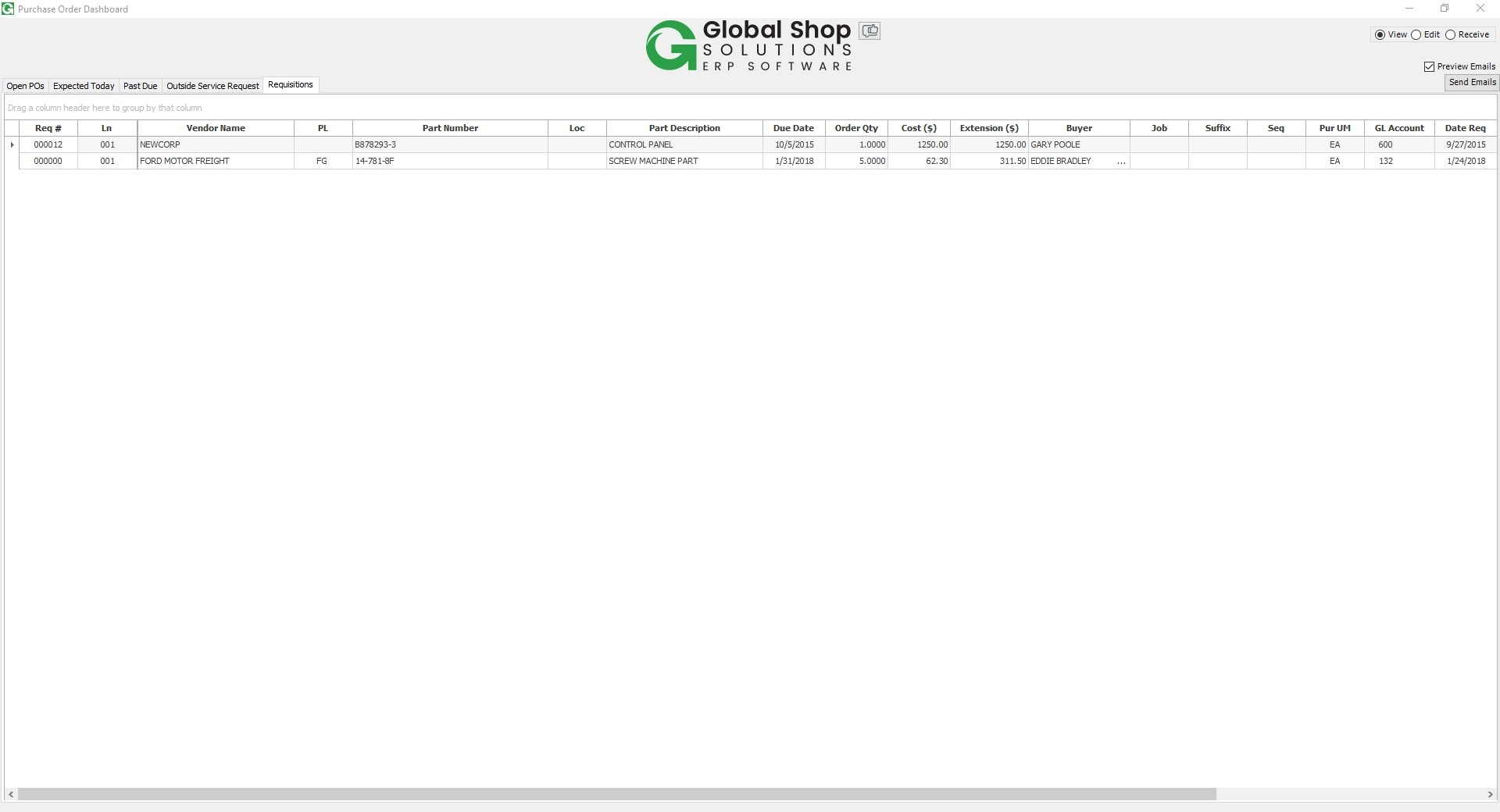
La cuadrícula de Solicitudes contiene las siguientes columnas:
Requisito #. El número de orden de solicitud.
Ln . El número de línea de la orden de solicitud.
Nombre del proveedor . El proveedor en la orden de compra.
PL _ La línea de productos para la parte del inventario.
Número de pieza . El número de pieza del inventario en la línea del pedido de compra.
Loc . La ubicación del número de pieza, si se utilizan ubicaciones. Tiene la misma funcionalidad que el número de pieza.
Descripción de la pieza . La descripción de la parte del inventario.
fecha de vencimiento La fecha de vencimiento de la línea de orden de compra.
Cantidad de pedido El número de piezas ordenadas para la línea.
Costo ($) . El campo Costo de compra contiene la cifra de costo de cada unidad de esta pieza que se solicita en la unidad de medida de compra.
Extensión ($) . El monto del costo extendido.
comprador El comprador del encabezado de la orden de compra.
trabajo El número de orden de trabajo de la línea de orden de compra.
sufijo El sufijo de la orden de trabajo de la línea de la orden de compra.
Sec . El número de secuencia de la orden de trabajo de la línea de la orden de compra.
Puro UM . La Unidad de medida de PO es la unidad de medida de compra que se imprime en la orden de compra. Si esta parte es una parte del inventario, la cantidad de compra se convierte a la cantidad del inventario en el momento de la recepción según el factor de conversión en el inventario. Si esta parte no tiene una unidad de medida de compra, el PO UM es la unidad de medida de inventario.
Cuenta GL . La cuenta del libro mayor de la línea de orden de compra.
Requerimiento vencido La fecha requerida de la línea de orden de compra.
Otras versiones
- Versión 1
- Versión 2
- Versión 3
- Versión 4
